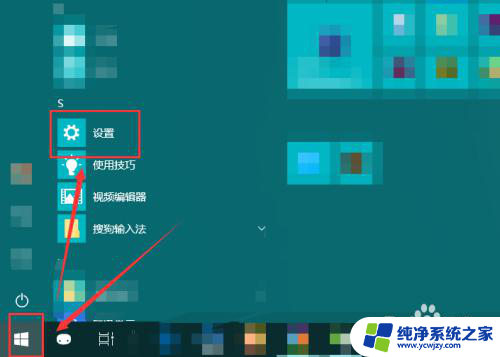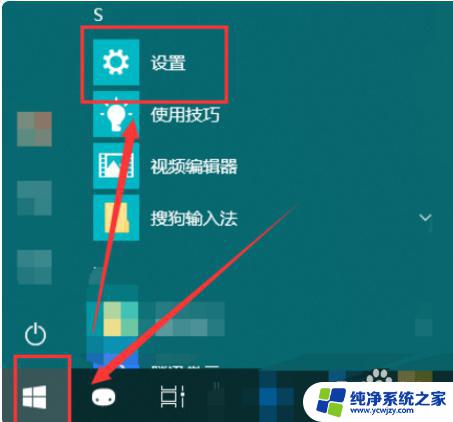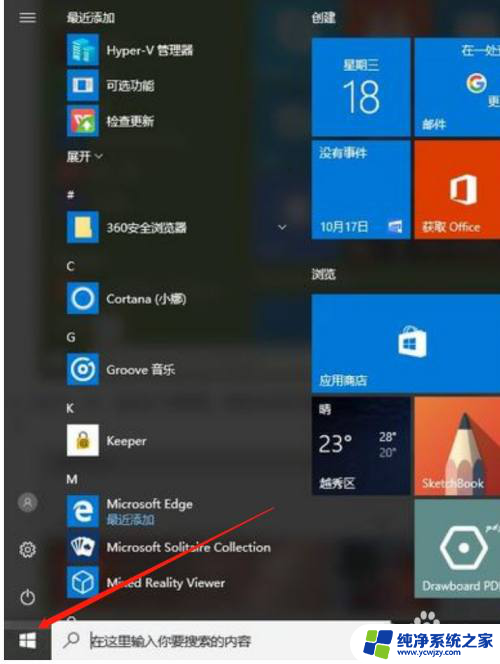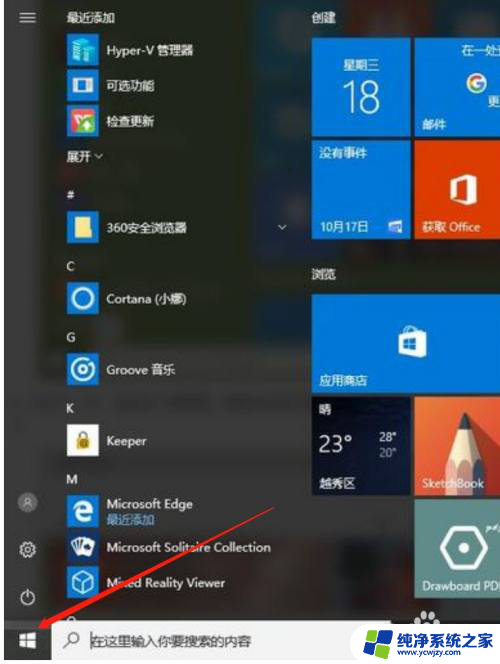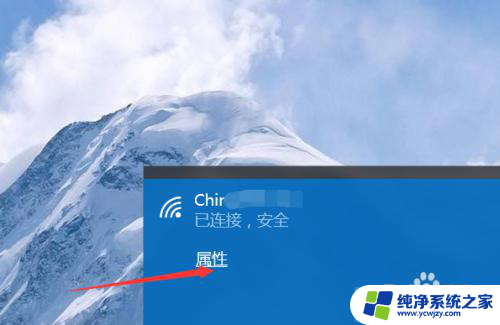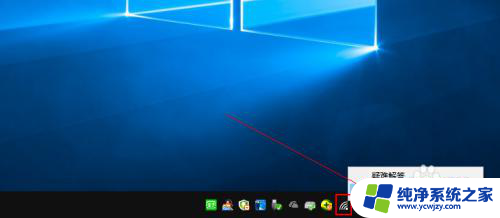怎样恢复网络设置 win10电脑如何清除网络设置
更新时间:2024-01-15 09:44:41作者:yang
在当今数字化的时代,网络已经成为我们日常生活中不可或缺的一部分,有时候我们可能会遇到一些网络设置问题,比如在Windows 10电脑上恢复网络设置或清除网络设置。这些问题可能导致我们无法正常上网或者在网络连接方面遇到困难。了解如何恢复网络设置和清除网络设置对于解决这些问题至关重要。在本文中我们将探讨如何在Windows 10电脑上执行这些操作,以便重新获得顺畅的网络连接。
具体步骤:
1.在弹出的“开始”菜单中找到“设置”选项。
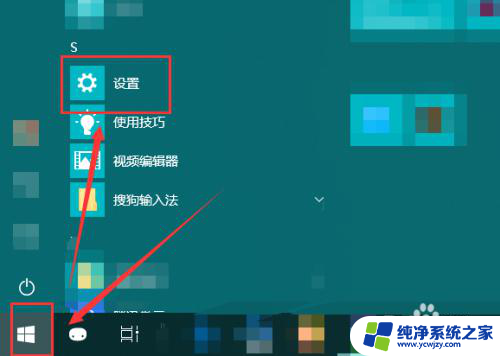
2.在弹出的“Windows设置”窗口中点击进入“网络和Internet”。
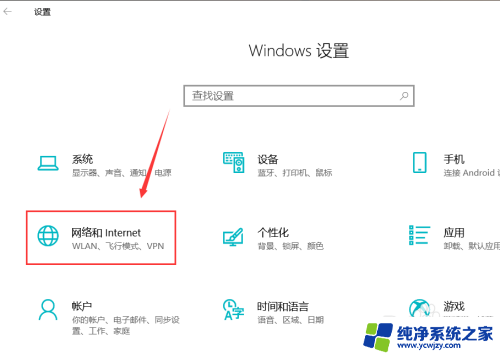
3.点击左侧的状态,然后向下反动右侧的页面。
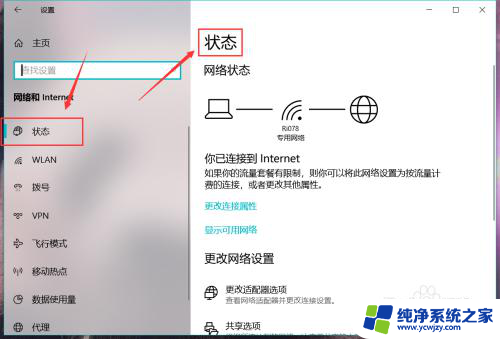
4.我们就能在页面的下端,找到“网络重置”字样。
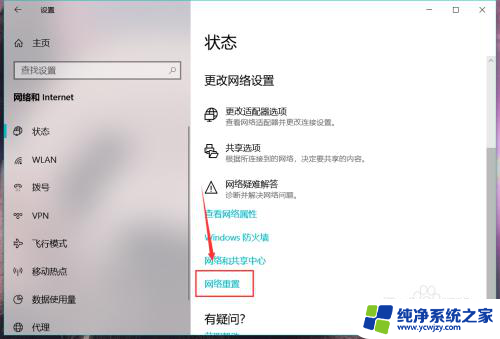
5.点击进入到“网络重置”页面,点击“立即重置”按钮。就能够删除所有的网络适配器并重新安装。
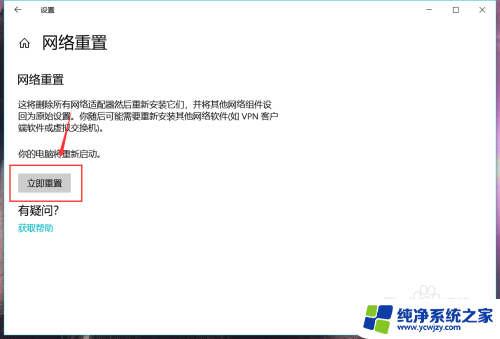
6.在新弹出的提示框中选中“是”,电脑就会重启。把该机的网络设置恢复到出厂设置。
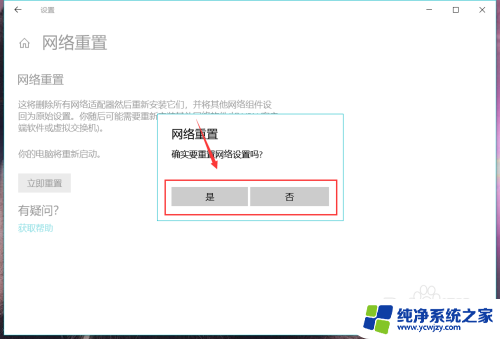
以上就是如何恢复网络设置的全部内容,如果你遇到这种情况,你可以按照以上操作进行解决,这个方法简单快速,一步到位。